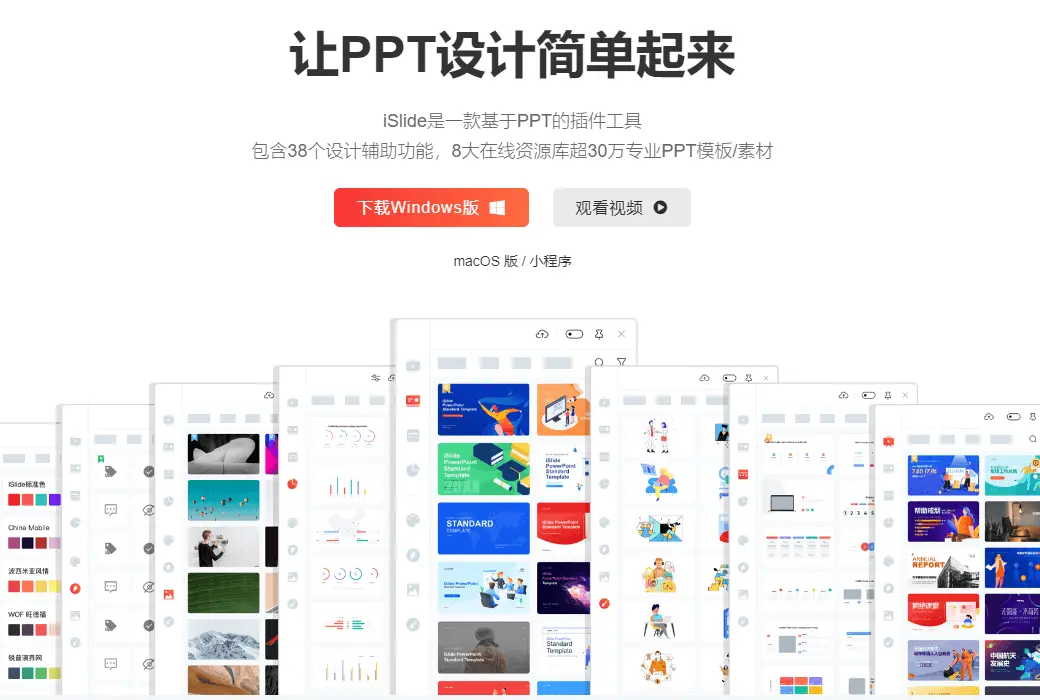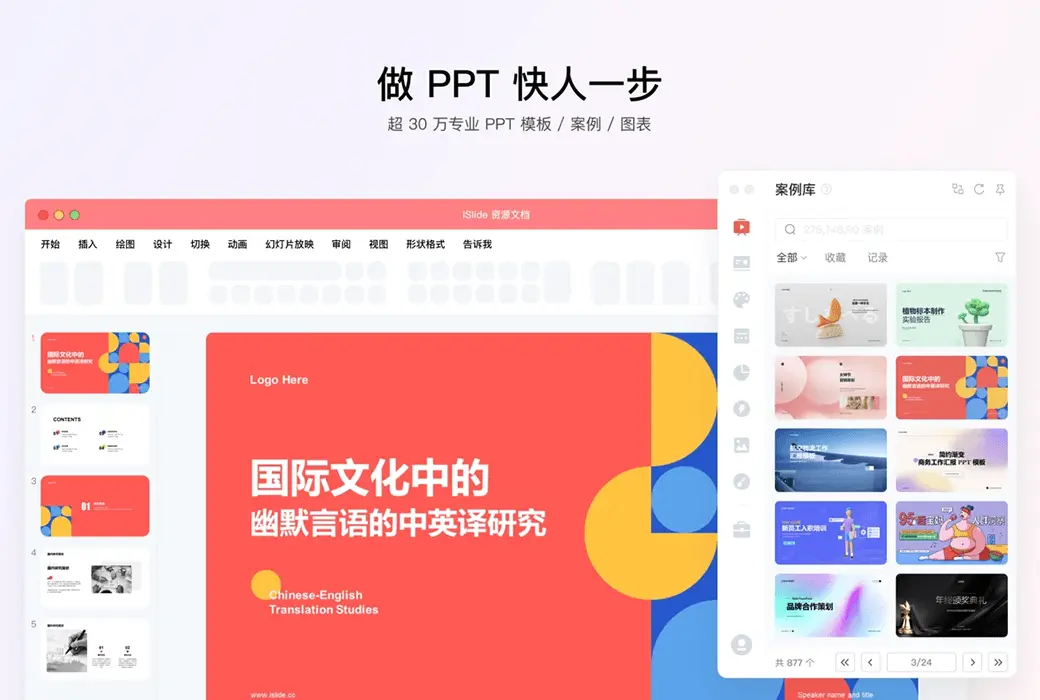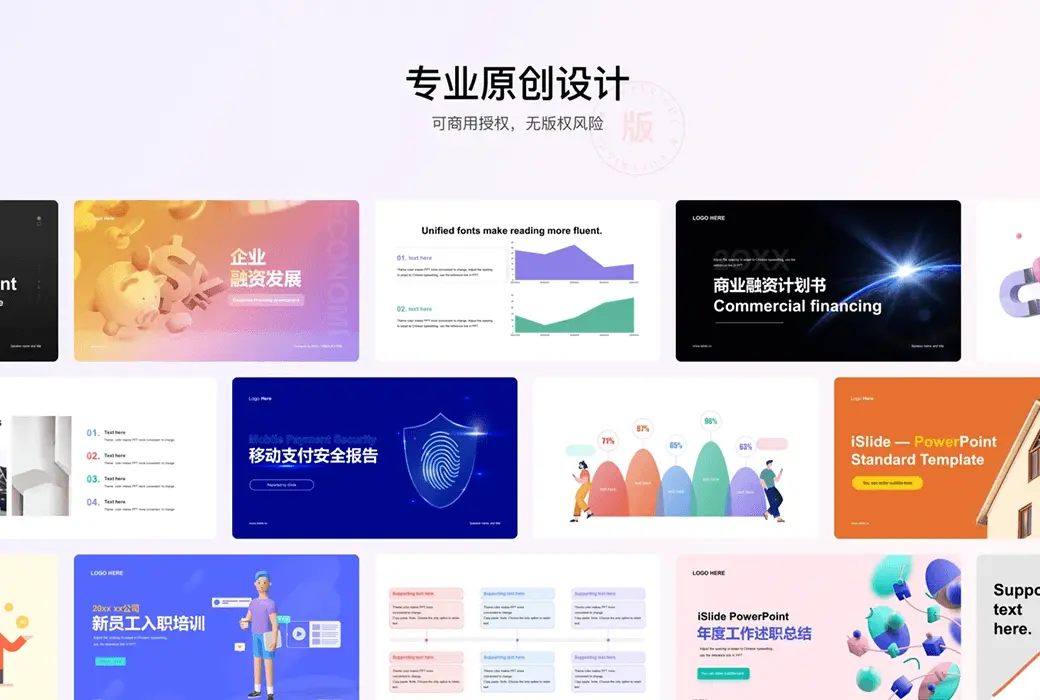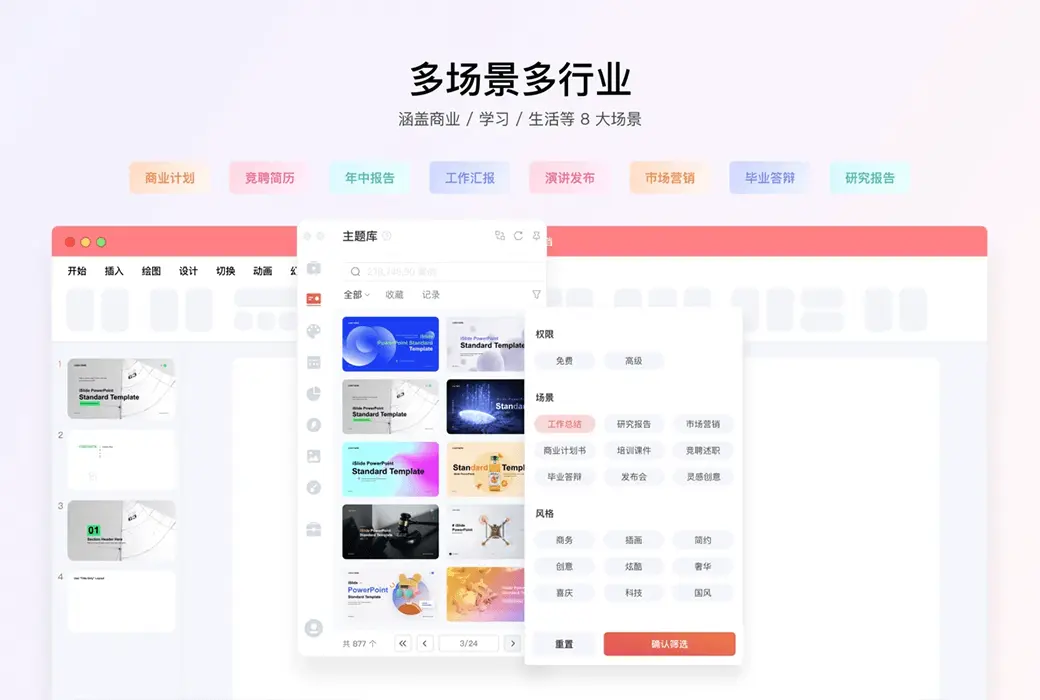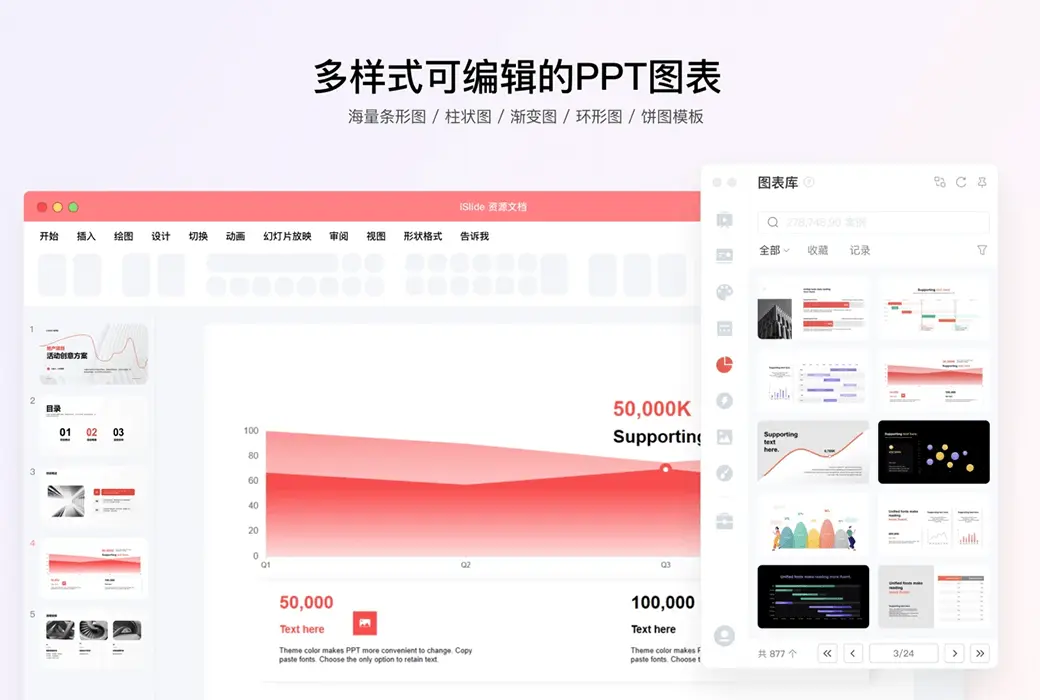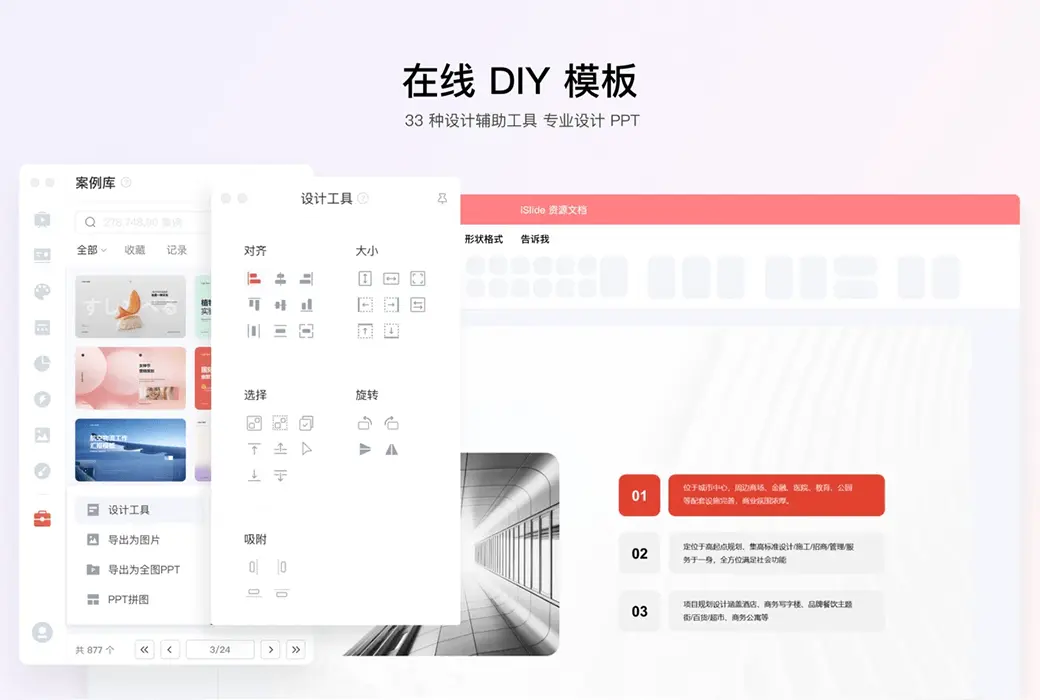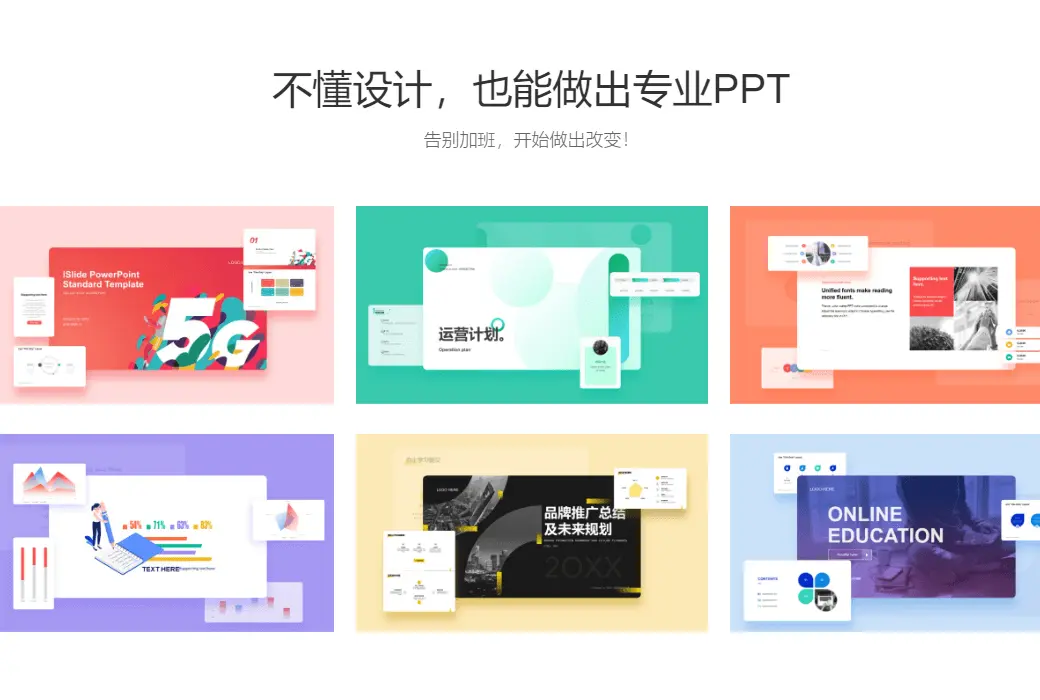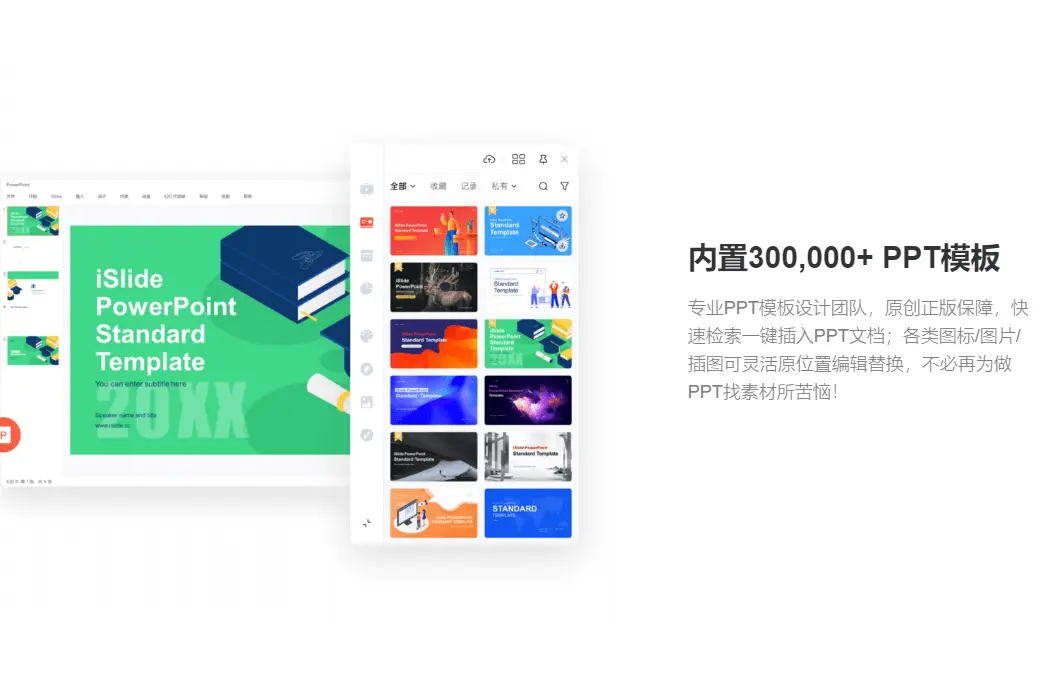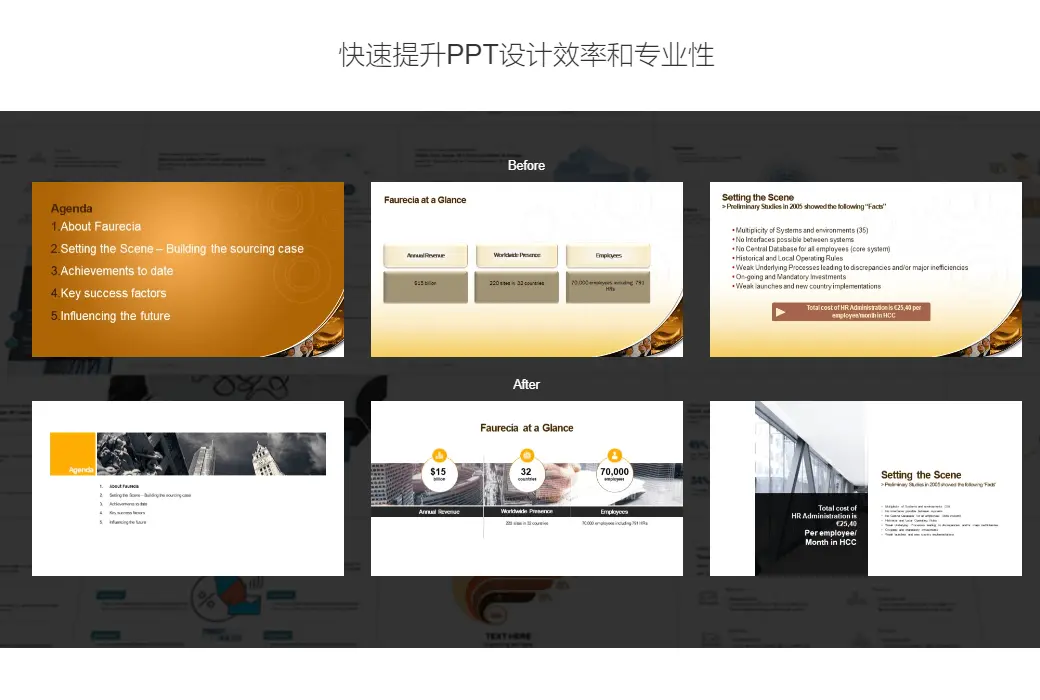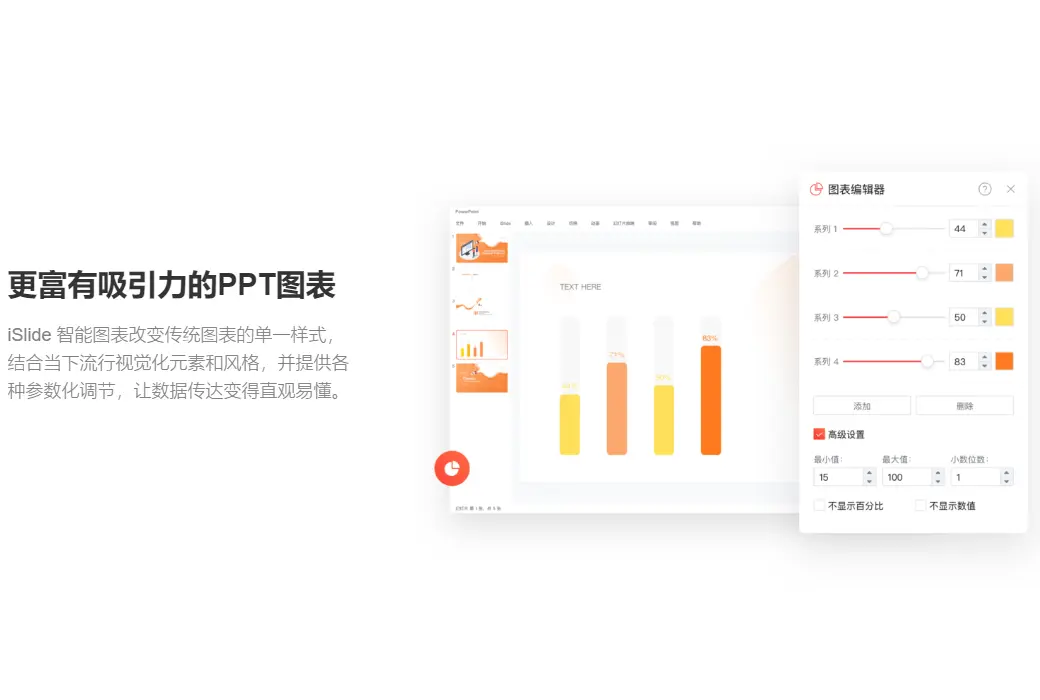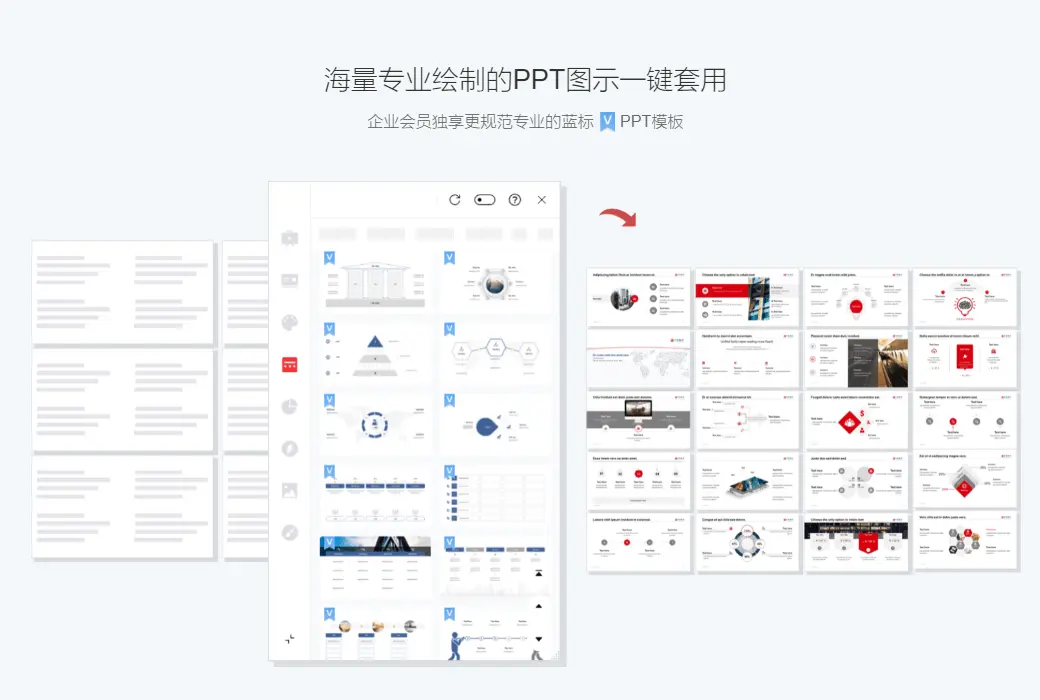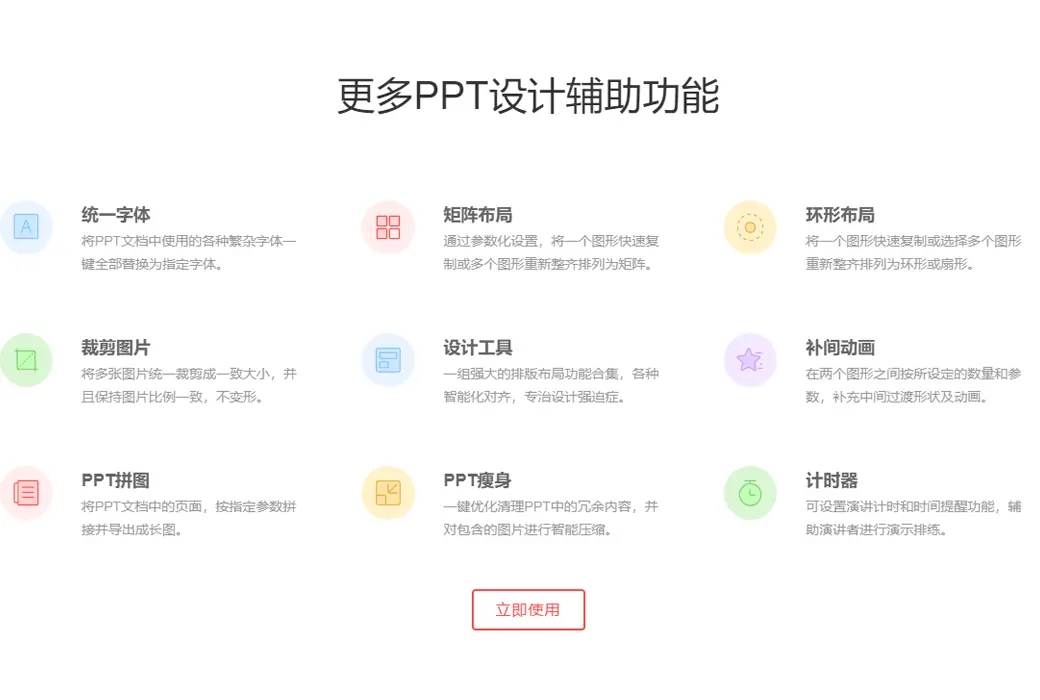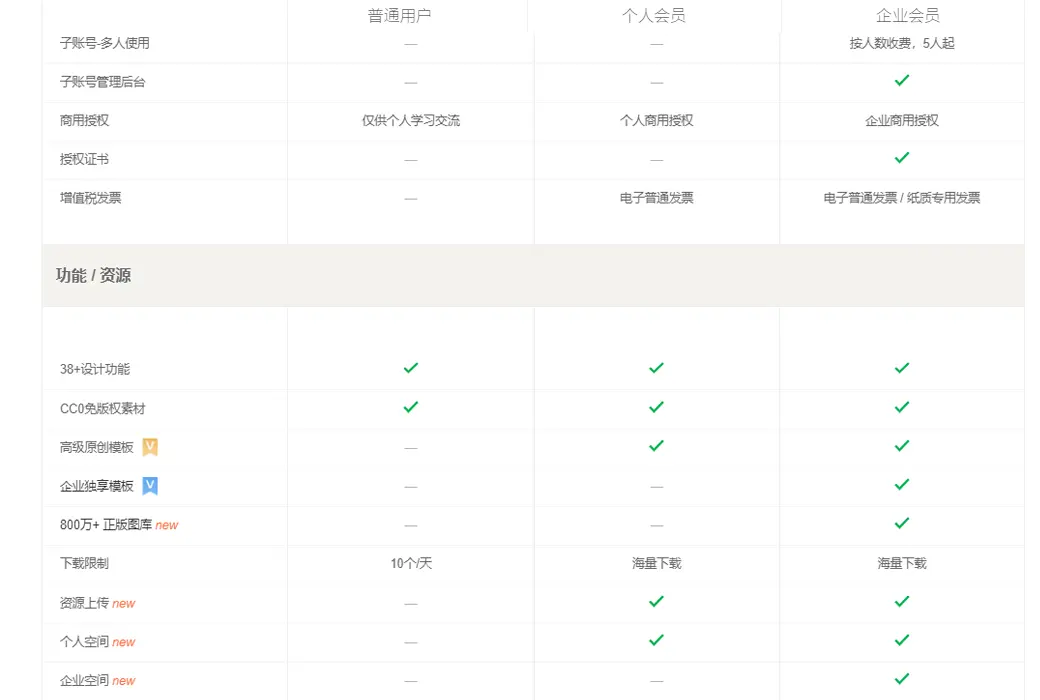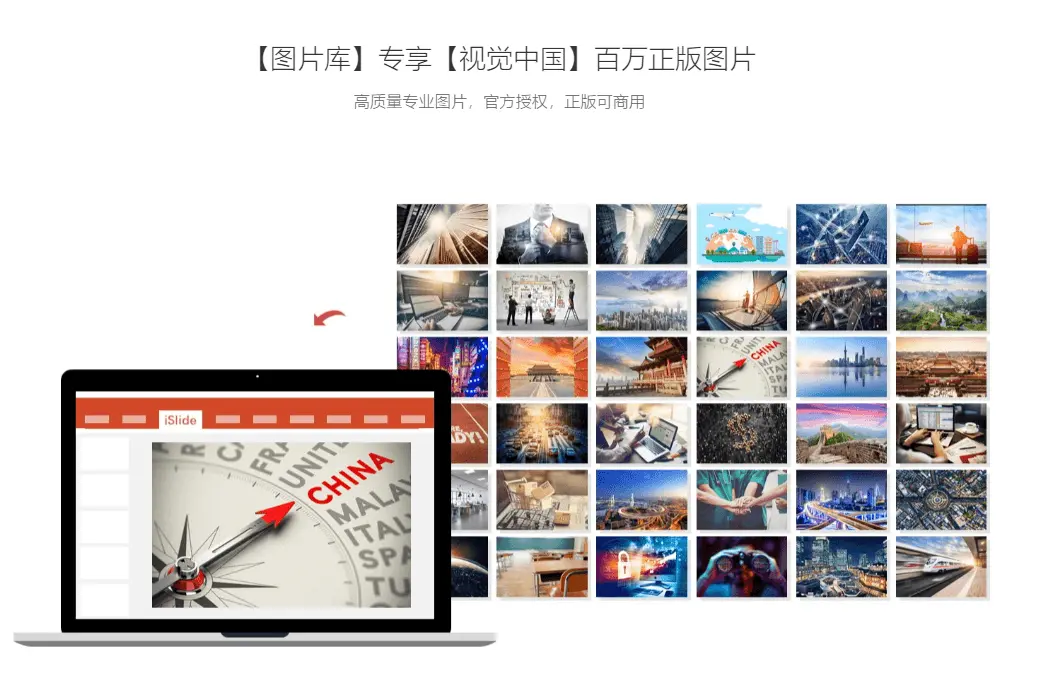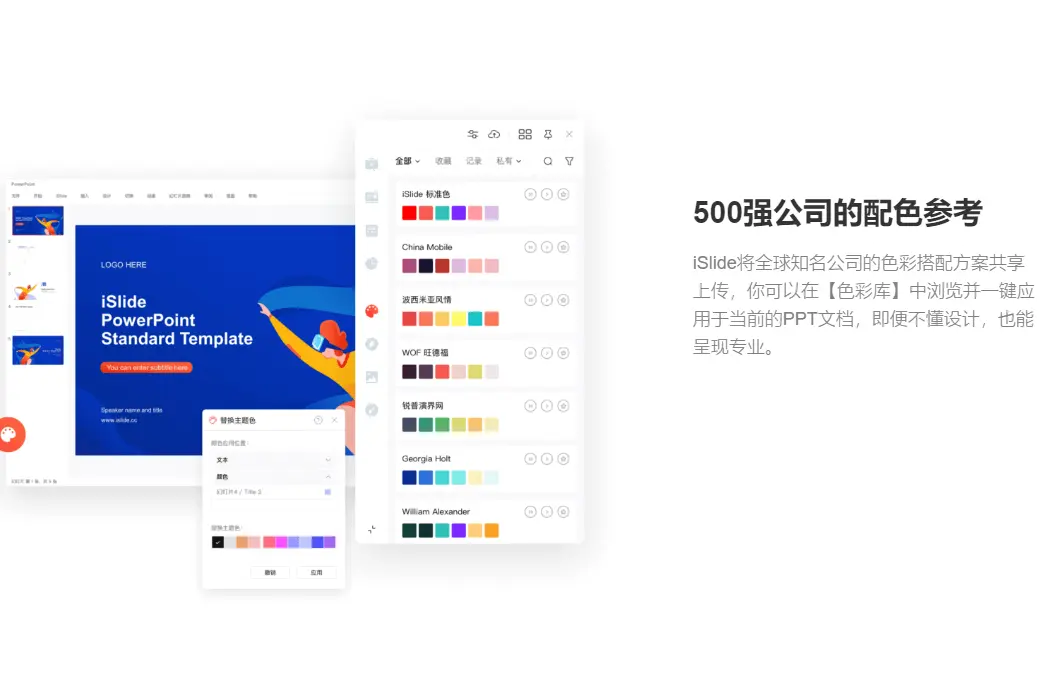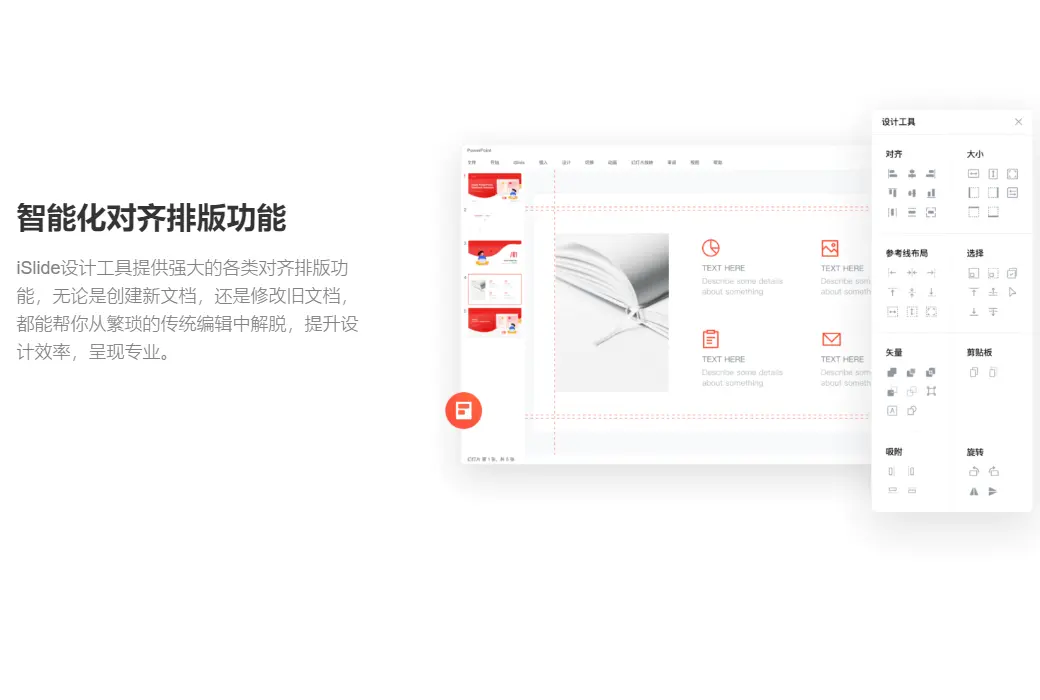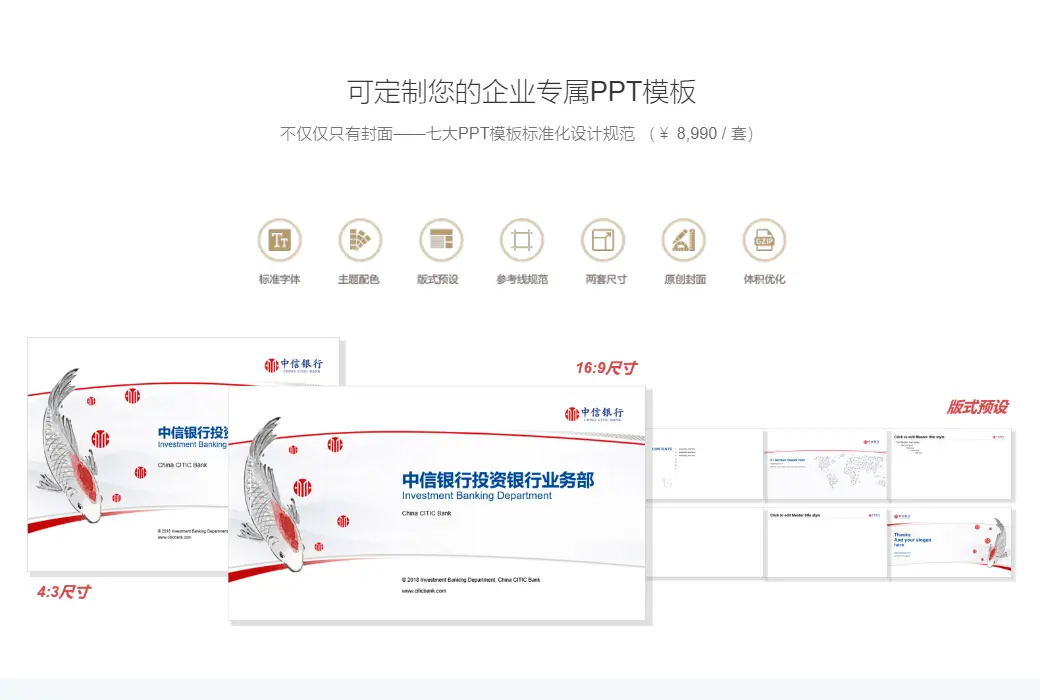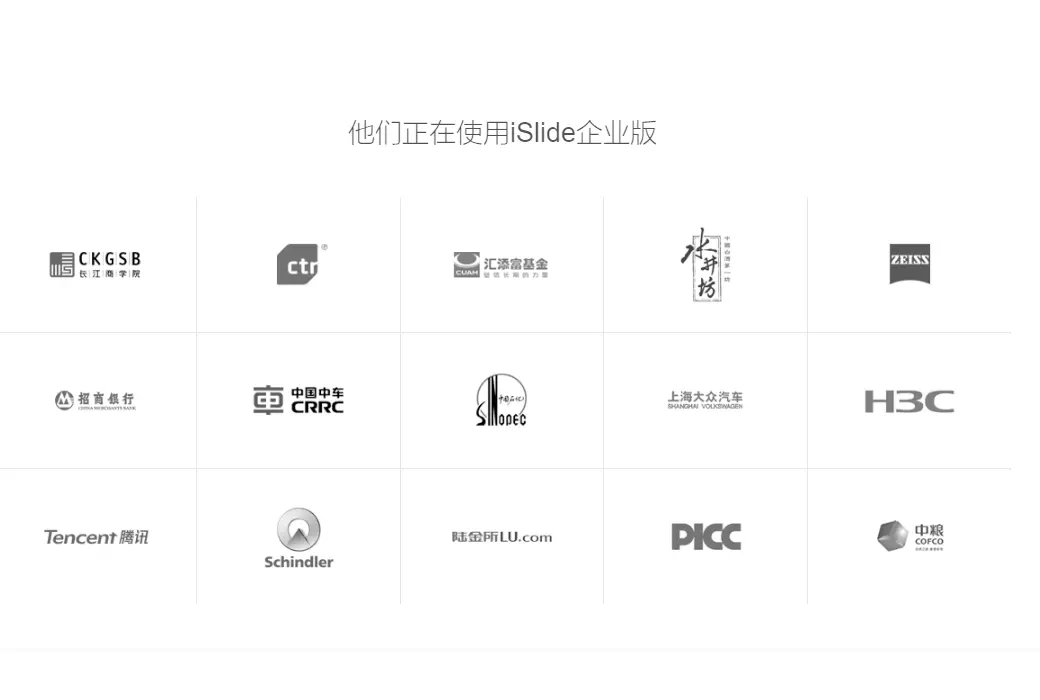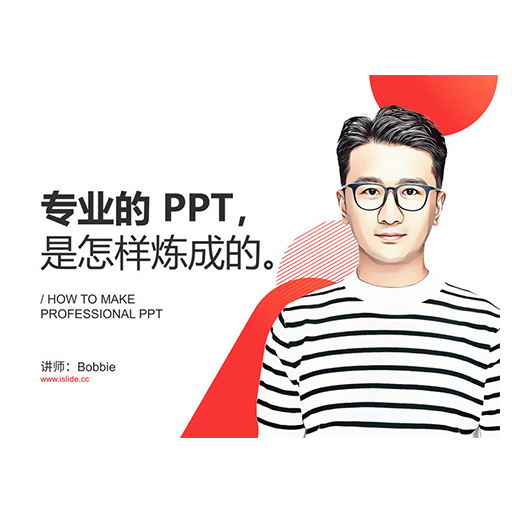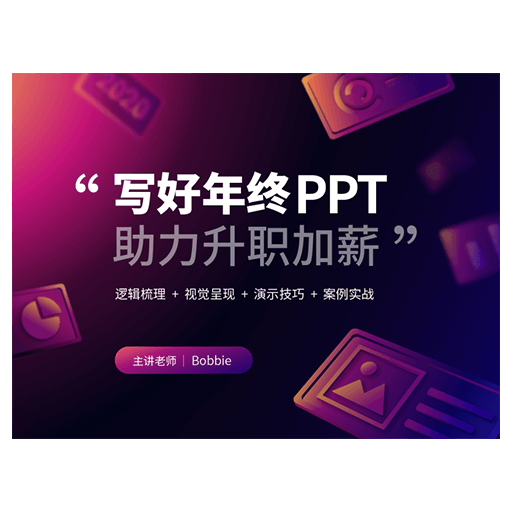Bitte anmelden für besseres Erlebnis
 iSlide PPT Designer PowerPoint Plugin Werkzeug
iSlide PPT Designer PowerPoint Plugin Werkzeug

Aktionsregeln
1、Aktionszeit:{{ info.groupon.start_at }} ~ {{ info.groupon.end_at }}。
1、Aktionszeit:Sofort fertig。
2、Gruppenkauf gültig bis:{{ info.groupon.expire_days * 24 }}Stunde。
3、Gruppenteilnehmer:{{ info.groupon.need_count }}Person。
Gruppenkaufinformationen
1、Ablauf: Beitreten/Starten, bezahlen, Mindestteilnehmer erreichen – Erfolg!
2、Bei Nichterreichen der Mindestteilnehmerzahl wird der Betrag zurückerstattet.
3、Mindestteilnehmer und Zeit variieren je nach Produkt.



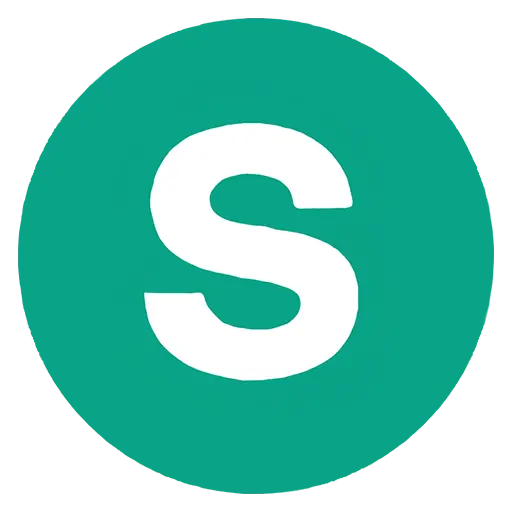
iSlide ist ein leistungsstarkes Plugin für PowerPoint, das in drei Worten beschrieben wird: "einfach", "effizient" und "schnell". iSlide deckt fast die meisten Schwierigkeiten der Benutzer ab (außer für fortgeschrittene PPT-Spieler) und bietet eine Vielzahl von Optionen, um PPT-Designprobleme effizient zu bewältigen. iSlide bietet mehr als ein Dutzend schnelle Funktionen und eine optimale Verarbeitungsgeschwindigkeit, die die Kosten für die Erstellung von PPT erheblich senkt.
Vielfältige Funktionen, einfache Bedienung
Der Kern von iSlide besteht darin, eine komplexe Operation auf einfachste Weise zu erledigen. Unter den vielen Funktionen ist keine Operation zu kompliziert, um mehr Zeit zu sparen, Ihre Produktivität zu verbessern und Ihre einzigartigen Folien zu zeigen.
Optimierung mit einem Klick
Wenn Sie die gleiche Folie zwischen mehreren Geräten verwenden, kann es sich um ein Problem mit der Typografie und fehlenden Schriftarten handeln, und wir müssen unsere Absätze und Schriftarten wiederholt anpassen, um eine gute Anzeige zu erzielen. Und dieser Anpassungsprozess ist nicht einfach und erfordert, dass wir eine Seite für eine anpassen, was zweifellos eine große Zeitverschwendung ist. iSlide bietet eine einheitliche Schriftart, die Möglichkeit, Absätze zu definieren, und bietet Ihnen einige Erweiterungen wie „Alle Folien auswählen“ oder „Verborgene Seiten enthalten“.
Effizientes Layout
Bild in PPT ist eines der unverzichtbaren Elemente, manchmal werden Bilder auch unsere Seiten einnehmen, so wie ein elegantes Layout der unterschiedlichen Größe des Bildmaterials ist unsere Frage der Kopfschmerzen. "Rechtecklayout" + "Bildfüllung" ist die beste Lösung, und iSlide bietet eine schnelle Funktion für das Layout von Hintergrundrechteckigen Blöcken, um rechteckige Blöcke schnell zu erstellen, zu layout und zu kombinieren.
Und für das Rechteck, können wir auch Feinabstimmungen, Anzahl, Abstand, Verschiebungswinkel, so lange wie Sie denken können, die Anpassung, iSlide ist für Sie bereit, wie Sie ein hoch stilvolles Hintergrundtypografie layout hängt von Ihrer Ästhetik ab! Nachdem wir das Hintergrundrechteckige Layout abgeschlossen haben, brauchen wir nur die Bildausfüllungsfunktion von PowerPoint, um das Bildlayout abzuschließen.
Das rechteckige Layout ist nur ein kleiner Punkt des intelligenten Layouts, neben dem rechteckigen Layout gibt es auch ein ringförmiges Layout, in Kombination mit den Funktionen, die PowerPoint bietet, können Sie mit dem Symbol spielen, und natürlich können Sie auch die Symbol-Bibliothek auswählen, die mit ihm geliefert wird.
Universelle Materialbibliothek
Vor der Herstellung von PPT, gibt es immer solche Probleme, wollen immer neben einigen allgemeinen Reden ein Symbol hinzufügen, weil dieser visuelle Ausdruck der Schlüssel zur Verbesserung der Perspektive ist. Aber ich war oft mit der Suche nach passenden transparenten Vektorsymbolen in HD beschäftigt, bis ich auf iconfont traf.
Jedes Mal, wenn man zwischen Seiten hin und her wechselt, immer wieder auf die Download-Schaltfläche klickt und sich wiederholt zieht, ist dieser Fehler in PowerPoint immer noch sehr frustrierend, vor allem, wenn es viele Symbole in dem neuen Keynote gibt. iSlide bietet eine reichhaltige Symbol-Bibliothek in der Oberfläche von PowerPoint, insgesamt fast 2000 Seiten von Symbolen zur Auswahl, obwohl die Symbole nicht unbedingt so schön sind, wie Sie selbst suchen, aber diese Reihe von Symbolen, die die Größe und Farbe ändern können, können Sie Zeit und Mühe sparen.

Offizielle Website:https://www.islide.cc
Downloadzentrum:https://islide.apsgo.cn
Ersatz-Download:N/A
Lieferzeit:24 Stunden automatische Lieferung
Betriebsplattform:Windows、macOS
Schnittstellensprache:Unterstützung für chinesische Schnittstelle, mehrere Sprachen sind verfügbar.
Aktualisierung:Nutzung und kostenlose Updates während des Abonnementzeitraums.
Testen Sie vor dem Kauf:Die kostenlose Version kann vor dem Kauf eingeschränkt werden.
Wie wir die Ware erhalten:Nach dem Kauf werden die Aktivierungsinformationen per E-Mail an das Postfach der Bestellung gesendet und Sie können den entsprechenden Produktaktivierungscode im persönlichen Center, Meine Bestellung, ansehen.
Anzahl der Geräte:Sie können alle Ihre eigenen Computer installieren, während nur ein Gerät online ist.
Computer ersetzen:Deinstallieren Sie den ursprünglichen Computer und aktivieren Sie das Anmeldekonto des neuen Computers.
Aktivierung:Plugin->Eigenes Benutzeravatar->Einlösecode verwenden.
Besondere Hinweise:1 Monat aktiviert nur für neue Benutzer. Die Mitgliedschaft dauert 360 Tage. Ein Monatsmitglied ist 30 Tage gültig.
Referenzen:https://www.islide.cc/ppt/member-intro

Kooperationsanfrage
{{ app.qa.openQa.Q.title }}
Nach der Installation von iSlide wird das iSlide-Plugin nicht in der Menüleiste angezeigt?
1. Beschreibung des Problems
(Mögliche Ursachen)
1. Unter Einfluss anderer Plugins kann das Add-on nicht geladen werden;
2. Höhere Berechtigungen sind erforderlich.
[Ergänzungen laden]
Office 2007
Die obere linke Office-Taste » PowerPoint-Optionen » Ergänzungen » Verwalten: COM-Ergänzungen » Gehen Sie zu » öffnet das COM-Ergänzungsfenster und wählen Sie dann die Option iSlide Tools an, um zu überprüfen, ob sie aktiviert werden können.
Office 2010/2013/2016/2019/365
Datei » Optionen » Ergänzungen » Verwalten: COM-Ergänzungen » Gehen Sie zu » wird das COM-Ergänzungsfenster geöffnet, und dann aktivieren Sie iSlide Tools, um zu überprüfen, ob es aktiviert wird;
WPS
Erstellen Sie zuerst ein leeres Dokument » Klicken Sie auf die WPS-Demo in der oberen linken Ecke des Fensters und ein kleines Dropdown-Dreieck auf der rechten Seite » Werkzeuge » COM-Add-Ins » öffnet das COM-Add-Ins-Fenster und wählen Sie dann die Option iSlide Tools an, um zu überprüfen, ob sie aktiviert werden können.
II. Lösungen
Office.dll Datei registriert außergewöhnlich im System GAC
[Programm 1]
1. Öffnen Sie das iSlide Diagnosewerkzeug im Startmenü;
2. Klicken Sie auf "Installieren für den aktuellen Benutzer" in "Installieren / Deinstallieren" und starten Sie PPT erneut und wählen Sie iSlide im Add-on aus;
3. Wenn iSlide nicht in der Menüleiste angezeigt wird, klicken Sie auf 'Installieren für alle Benutzer' und starten Sie den PPT erneut und wählen Sie iSlide im Add-on aus;
4. Wenn iSlide nicht in der Menüleiste angezeigt wird, klicken Sie auf "Installieren für den aktuellen Benutzer (ohne Isolierung)" und starten Sie den PPT neu, um iSlide im Add-on zu markieren;
5. Wenn iSlide nicht in der Menüleiste angezeigt wird, klicken Sie dann auf „Installieren für alle Benutzer (ohne Isolierung)“ und starten Sie den PPT neu, um iSlide im Add-on zu markieren.
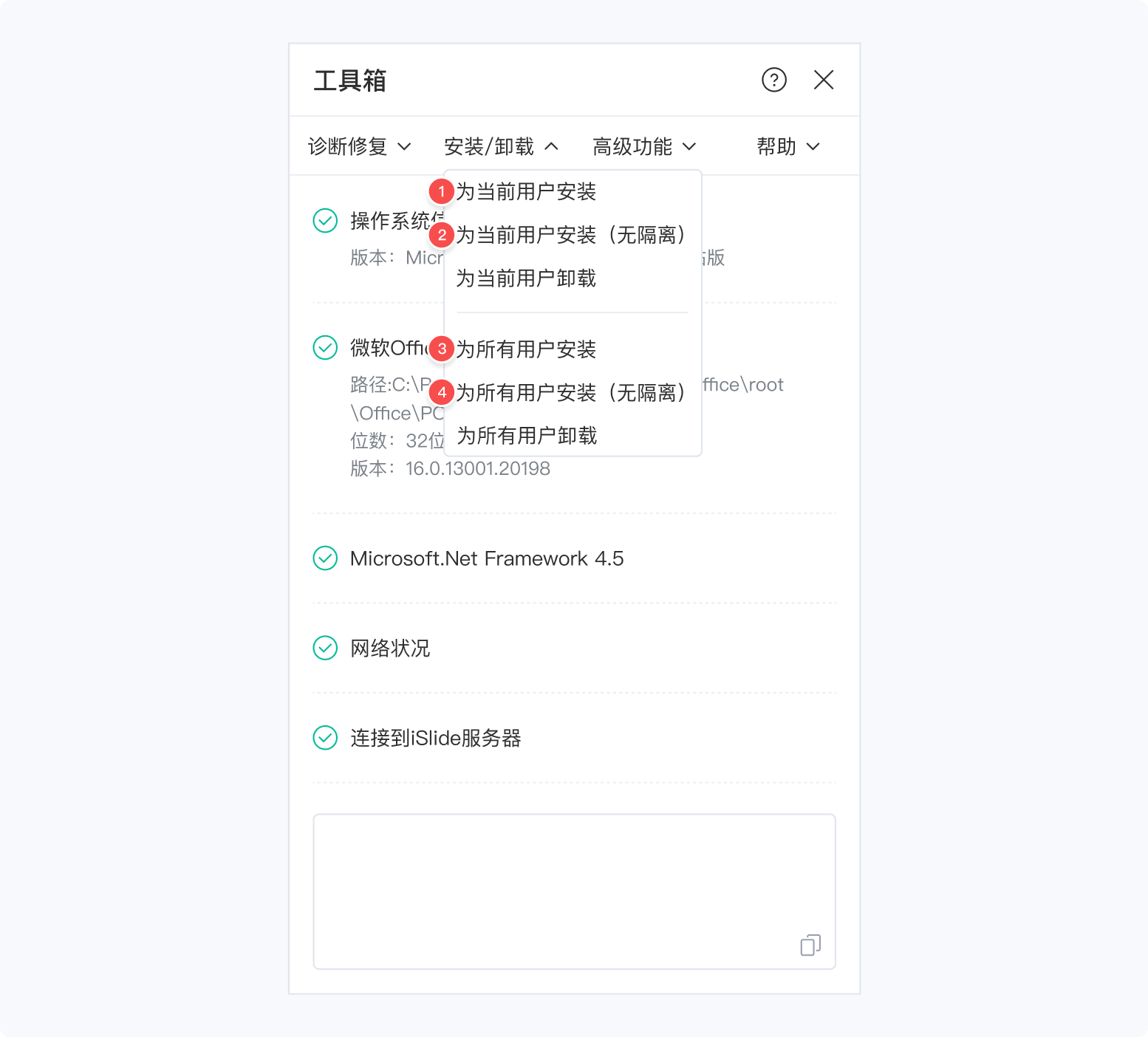
[Programm 2]
1. Die Wahrscheinlichkeit ist, dass die Restdatei verursacht wird, zuerst PPT-Datei zu schließen und vorübergehend beenden Antivirus-Software und Sicherheitssoftware;
2. Alle relevanten Dateien (S) auf dem Computer durchsuchen;
3. Warten Sie, bis die Suchfortschrittsleiste beendet ist (der grüne Teil der Suchleiste verschwindet vollständig in weiß), drücken Sie Ctrl + A, um alle Dateien auszuwählen, löschen Sie mit der rechten Maustaste alle iSlide-Dateien, die Dateien, die nicht gelöscht werden können, werden ausgewählt;
4. Laden Sie iSlide erneut herunter und installieren Sie es möglichst an der Standardspeicherstelle. Starten Sie das PPT-Add-on erneut und wählen Sie iSlide aus.
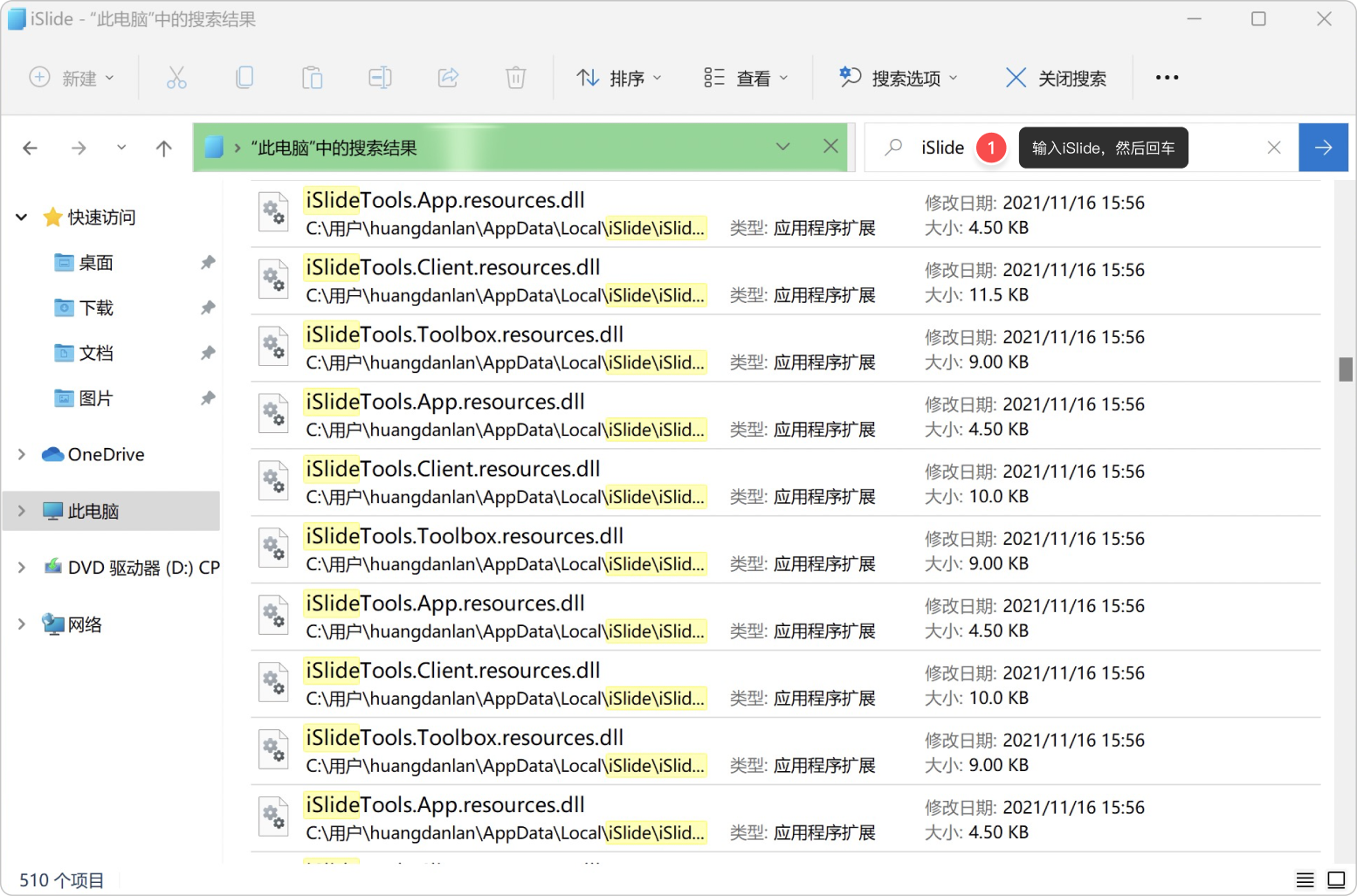
[Programm 3]
1. Positionieren Sie sich im Ordner C:WindowsassemblyGAC_MSILoffice und benennen Sie das folgende Ordnersuffix mit .bak;
2. Suchen Sie nach C:WindowsassemblyGAC_MSILMicrosoft.Office.Interop.PowerPoint und benennen Sie das folgende Ordnersuffix mit .bak; 3. Versuchen Sie, das PPT-Add-on neu zu starten, indem Sie iSlide aktivieren.

Ein Add-on kann aufgrund anderer Plugins nicht geladen werden
[Lösung]
Vorübergehend brechen Sie das Laden anderer Plugins, laden Sie nur iSlide, starten Sie PPT und sehen Sie unten; Wenn das Laden erfolgreich ist, wird empfohlen, andere Kompatibilitätsprobleme für Plugins zu überprüfen, und wenn das Laden nicht erfolgreich ist, versuchen Sie, das Schema "Office.dll-Datei registriert sich außergewöhnlich im System-GAC" zu befolgen oder andere Plugins zu deinstallieren.
- Offizielle häufig gestellte Fragen:https://support.islide.cc/hc/kb/article/1378910/